Por defecto, todos los teléfonos móviles muestran las alertas o avisos de mensajes en la pantalla de bloqueo. Lo que significa que cualquier persona puede ver tus mensajes privados. Quizás no te sientes cómodo sabiendo que cualquiera puede ver mensajes que son privados, entonces lo ideal es desactivar las notificaciones en la pantalla de bloqueo del iPhone.
Imagina que estamos en una reunión de amigos y nos comienza a enviar mensajes nuestra novia. Quizás nos dice que nos extraña, que quiere abrazarnos, tal vez nos cuenta algo demasiado intimo ¿Te gustaría que tus amigos vean estos mensajes? Posiblemente la respuesta sea no.
Eso por eso que lo ideal es evitar que los mensajes y notificaciones aparezcan en la pantalla de bloqueo. Vamos a ver cómo desactivar las notificaciones en la pantalla de bloqueo en iPhone. Aunque también veremos cómo configurar las notificaciones o alertas de las aplicaciones por separado.
Desactivar las notificaciones en la pantalla de bloqueo del iPhone
Vamos a comenzar por abrir “Configuración” en nuestro iPhone o iPad. Una vez que esté abierta la página de configuración, vamos a tener que desplazarnos hacia abajo hasta llegar a Touch ID y código de acceso o Face ID y código de acceso, el nombre de este apartado dependerá del tipo de iPhone que tengas.
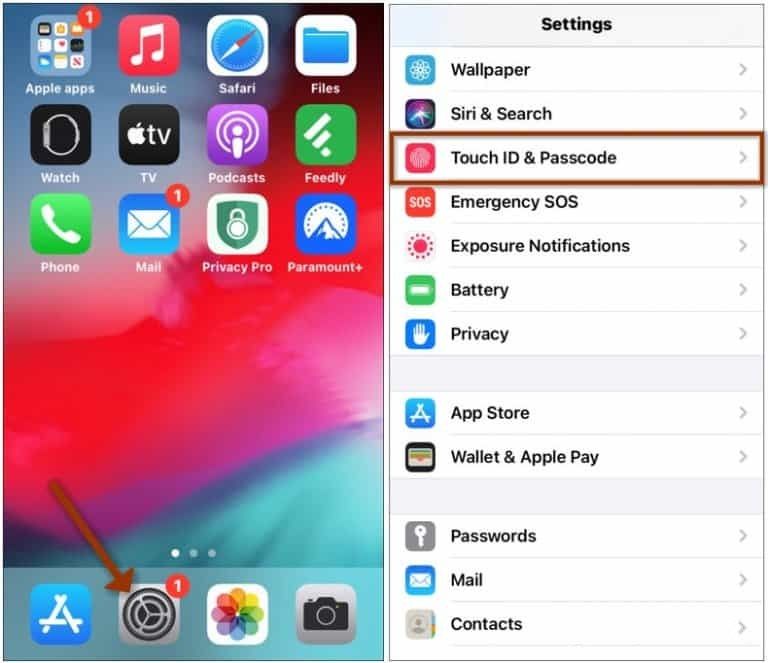
A continuación, vamos a tener que escribir la contraseña de nuestro teléfono. Una vez que lo hagamos, nos desplazamos hacia abajo y vamos hasta el apartado “Permitir acceso cuando este bloqueado” y desactivamos el interruptor “Centro de notificaciones”.
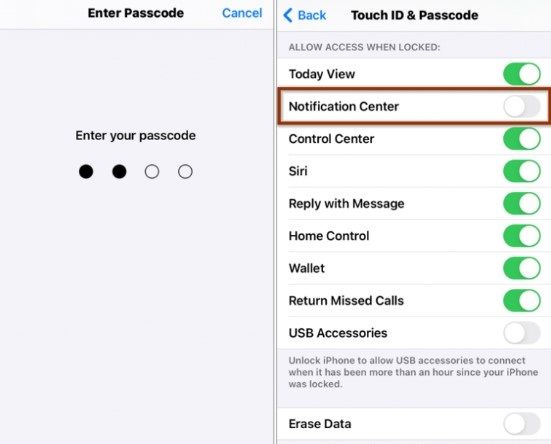
Podemos aprovechar que estamos aquí para desactivar cualquier otra cosa que no queramos ver en la pantalla de bloqueo.
Deshabilitar las notificaciones de una aplicación especifica en iPhone
Algo que debemos mencionar, es que algunas notificaciones pueden seguir apareciendo en la pantalla de bloqueo. Se puede administrar este comportamiento desde Configuración > Notificaciones y luego tendremos que buscar la aplicación que nos interesa.
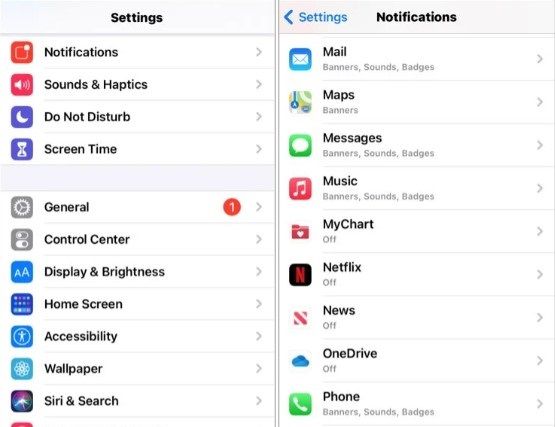
Cuando ingresamos a la aplicación nos vamos a encontrar con tres opciones de configuración diferentes. Podemos desactivar las notificaciones de la pantalla de bloqueo, cambiar el estilo de la notificación o eliminar la notificación por completo. Lo que significa que ni siquiera desbloqueado el móvil verás alguna aleta de dicha app.
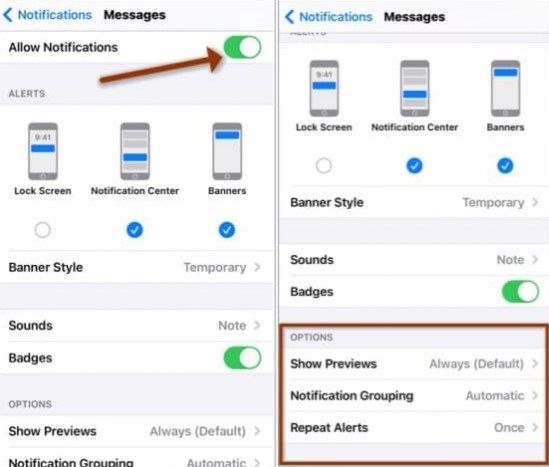
Si nos vamos un poco más abajo, vamos a poder ver varias opciones para las notificaciones. Puedes elegir si mostrar o no las vistas previas, agrupar todas las notificaciones o alertas repetidas, etc.
En caso de que directamente no quieras recibir nada de esta aplicación. En la parte superior de la página, podemos encontrar un interruptor del lado derecho de “Permitir notificaciones”. Simplemente lo desactivamos pulsando sobre el mismo y este interruptor se volverá de color gris. De esta forma no vamos a ver ninguna clase de notificaciones en nuestro móvil sobre dicha app.
Es muy importante que configures las notificaciones de la pantalla de bloqueo del iPhone de manera adecuada por motivos de seguridad y privacidad. No es realmente necesario y tampoco muy agradable que estemos con el teléfono en la mesa y cualquiera que pase pueda ver todos los mensajes privados que nos llegan.

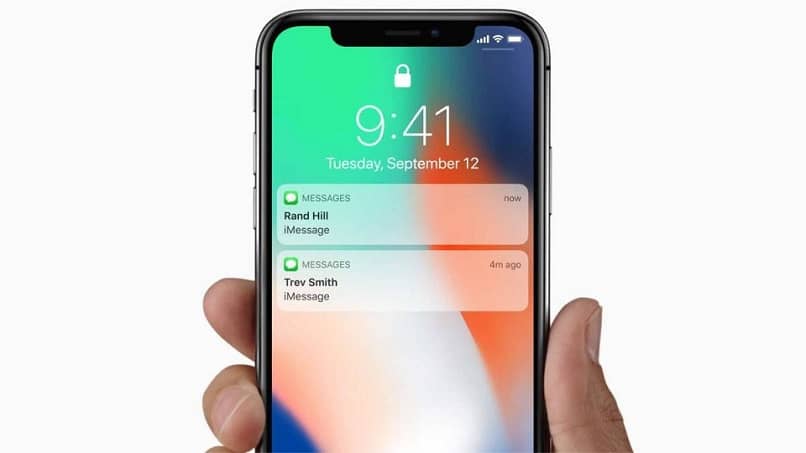
¿Tienes alguna pregunta o problema relacionado con el tema del artículo? Queremos ayudarte.
Deja un comentario con tu problema o pregunta. Leemos y respondemos todos los comentarios, aunque a veces podamos tardar un poco debido al volumen que recibimos. Además, si tu consulta inspira la escritura de un artículo, te notificaremos por email cuando lo publiquemos.
*Moderamos los comentarios para evitar spam.
¡Gracias por enriquecer nuestra comunidad con tu participación!